在电脑系统中,XP系统一直以来都是被广泛应用的操作系统,而安装XP系统时使用光盘进行安装是一种常见且可靠的方法。本文将为大家提供一份详细的教程,帮助读者顺利完成XP系统的安装。
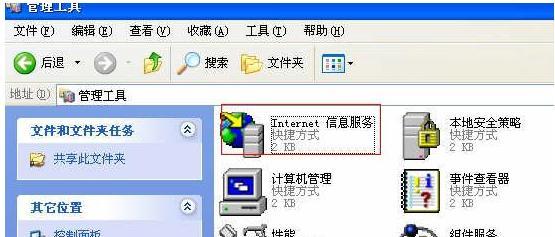
标题和
1.准备工作
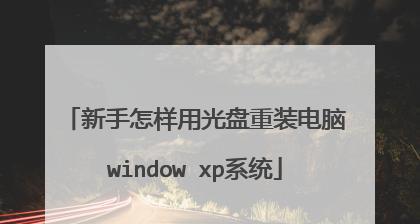
在开始安装之前,首先确保你有一张完整的XP光盘,并检查光盘是否损坏。同时,备份你计算机中的重要数据,以防在安装过程中出现意外情况导致数据丢失。
2.BIOS设置
在安装前,进入BIOS设置界面,将启动顺序调整为从光盘启动。在大多数电脑上,你可以通过按下F2、F12或者Delete键来进入BIOS设置界面。
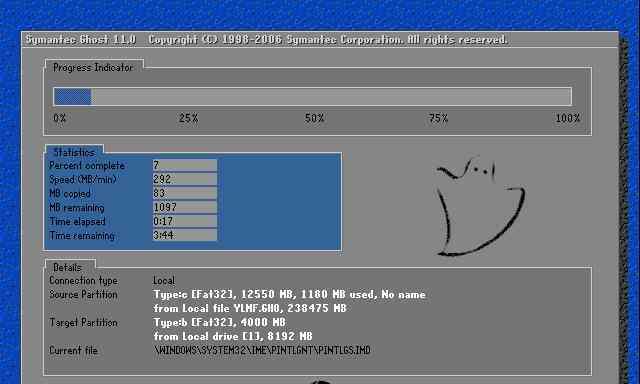
3.插入XP光盘并重启电脑
将准备好的XP光盘插入光驱,并重新启动电脑。在重新启动时,你会看到一个提示,询问是否按任意键启动光盘。此时,按下任意键继续。
4.开始安装XP系统
光盘启动后,进入安装程序。按照屏幕上的提示,选择“安装WindowsXP”选项,并按回车键进行安装。
5.接受许可协议
在安装过程中,你会被要求接受WindowsXP的许可协议。仔细阅读协议内容,并选择接受协议。
6.选择安装分区
如果你的硬盘已经被分为多个分区,现在需要选择一个分区来安装XP系统。选中想要安装的分区,并按照屏幕上的提示进行下一步。
7.格式化分区
在选择好分区后,你将被要求选择格式化选项。对于新的硬盘,选择“快速格式化”即可。如果是对原有分区进行重新安装,选择“重新格式化分区并快速格式化”。
8.安装文件复制
一旦分区格式化完成,系统将开始复制安装文件到硬盘中。这个过程需要一些时间,请耐心等待。
9.完成复制后重启
复制文件完成后,系统将自动重新启动。这个时候不要忘记从光驱中拿出XP光盘。
10.设定地区和语言
在重启后,你将被要求设定地区和语言选项。选择适合你的地区和语言,并点击下一步。
11.输入产品密钥
输入你的WindowsXP产品密钥。这个密钥通常可以在光盘包装盒上找到。
12.完成安装设置
根据个人需要,设置计算机名称、密码等选项。接下来,系统将继续安装必要的驱动程序。
13.自动更新设置
在驱动程序安装完成后,系统将询问是否进行自动更新。选择“是”以确保系统能够及时获取安全更新和补丁。
14.安装完成
系统将继续安装剩余的组件和设置。一旦安装完成,系统将自动重启。
15.安装后的配置和优化
在安装完成后,你可以进行一些必要的配置和优化,例如更新驱动程序、安装常用软件等,以确保系统的正常运行。
通过本文的教程,你应该能够顺利地使用XP光盘进行系统安装。请务必记住备份重要数据,并按照提示进行操作。安装完成后,不要忘记进行必要的配置和优化,以获得更好的使用体验。
























